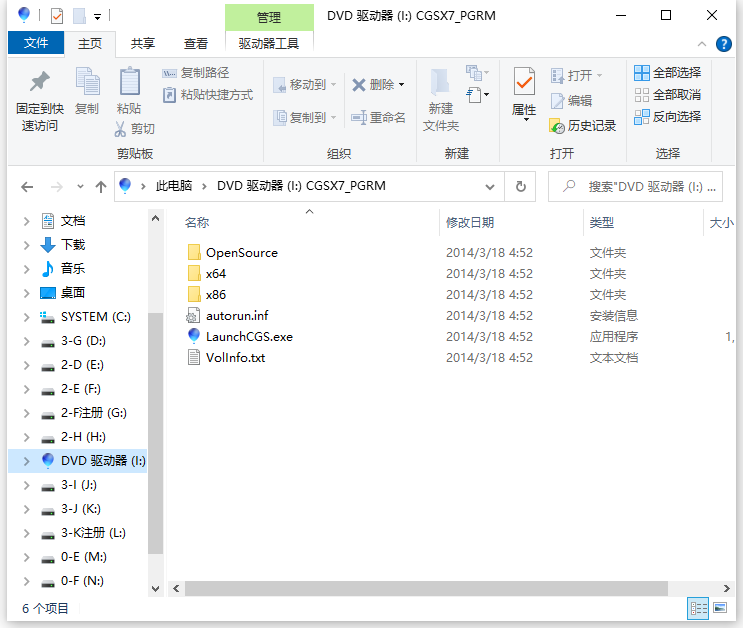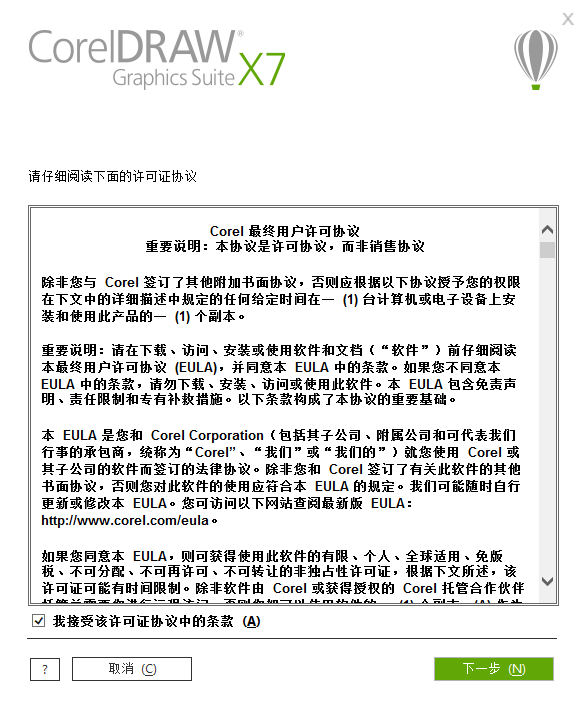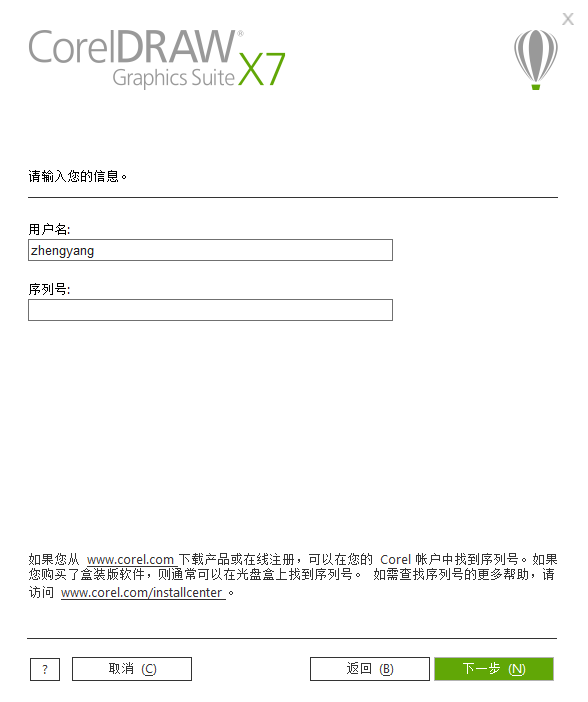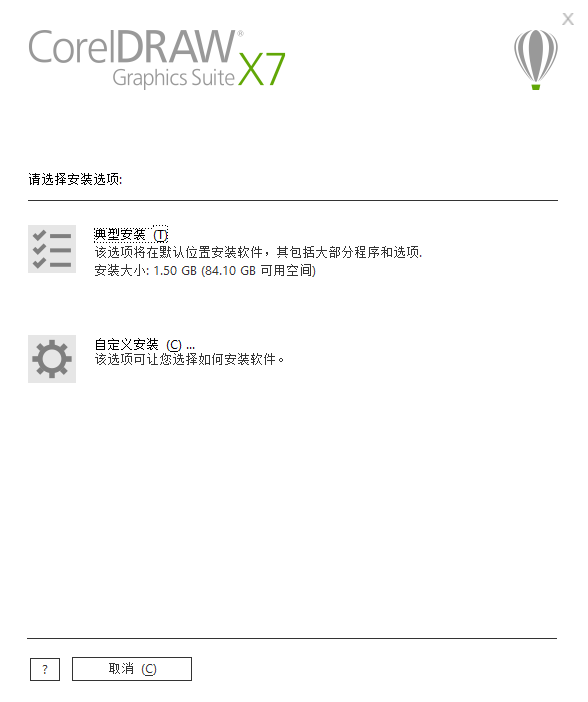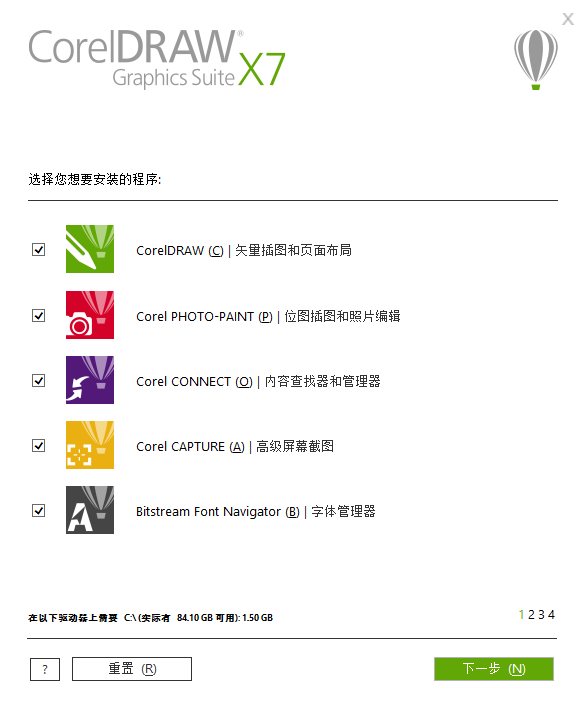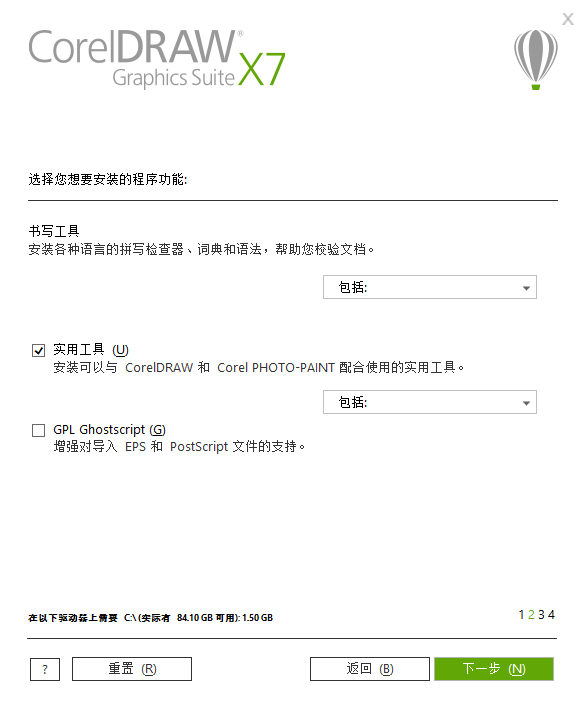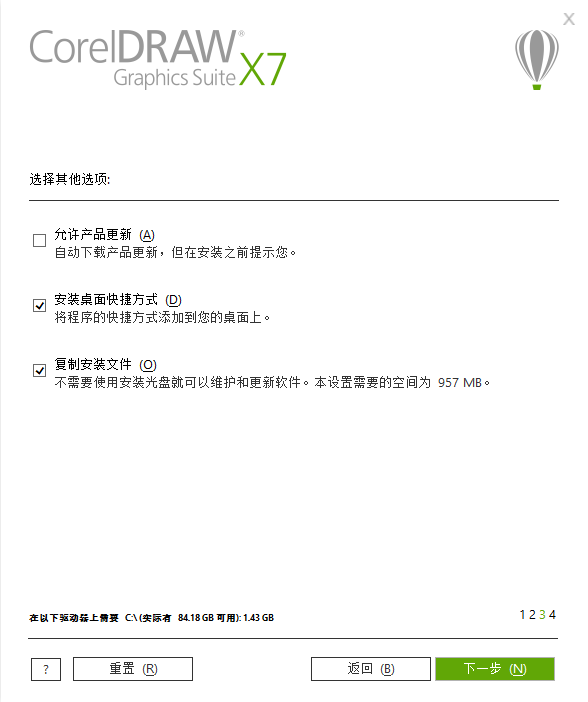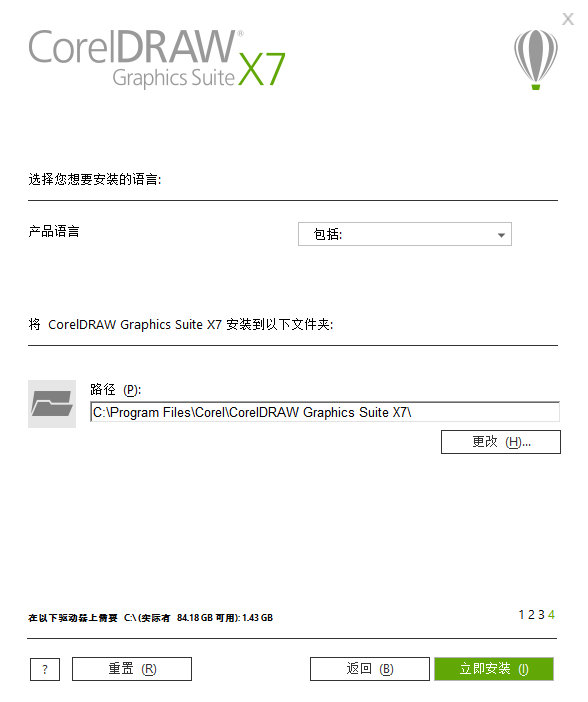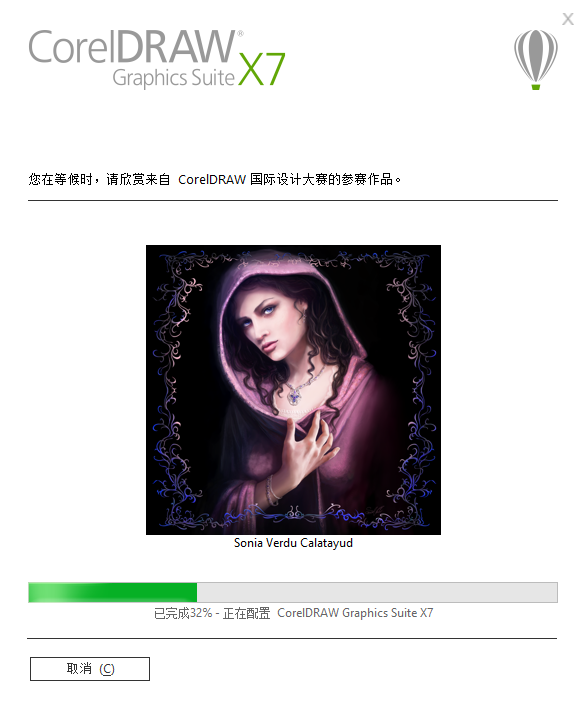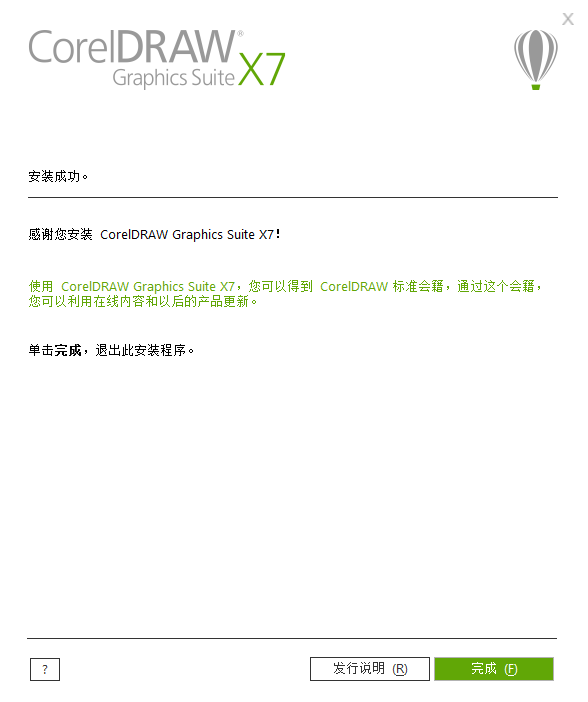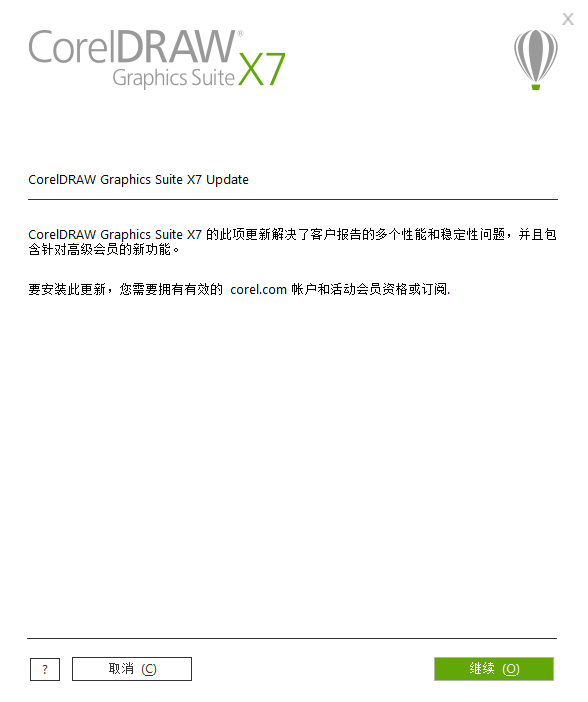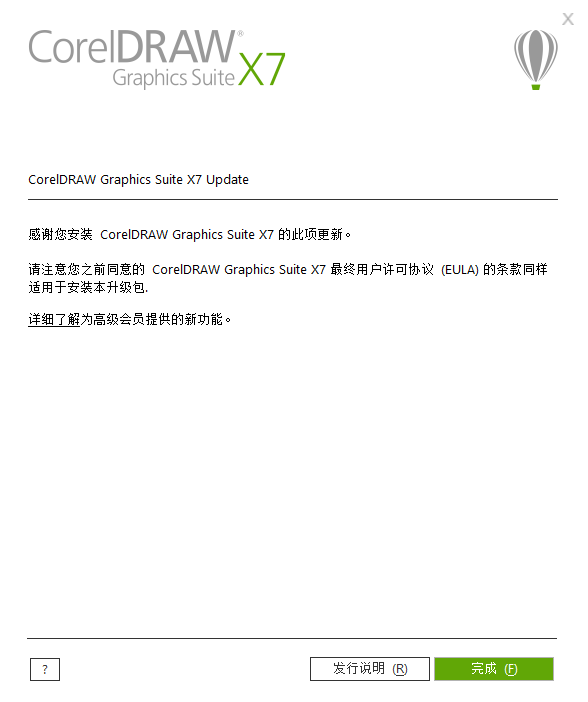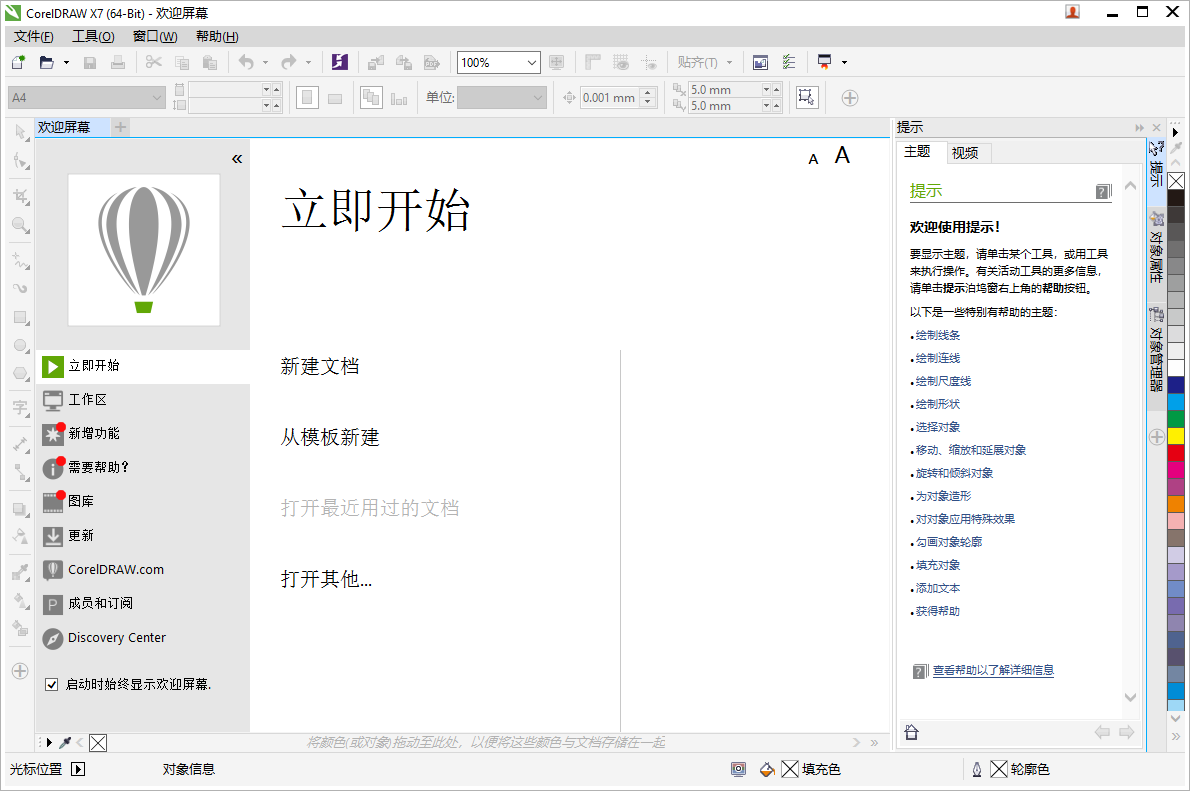CorelDRAW Graphics Suite X7是Corel公司于2013年推出的一款多功能矢量图形设计软件套件,涵盖从矢量插图和页面布局到照片编辑、位图到矢量跟踪以及网站设计的所有内容,能够轻松的设计出富有创意的商业产品,可以广泛应用于商标设计、标志制作、模型绘制、插图描画、排版及分色输出等领域。
第一节 软件支持语言
CorelDRAW Graphics Suite X7支持以下语言:简体中文、繁体中文、英语、法语、德语、日本语、荷兰语、捷克语、波兰语、意大利语、西班牙语、葡萄牙巴西语、俄罗斯语,安装、卸载CorelDRAW Graphics Suite X7软件学习和教学课程,请联系网站技术人员。
第二节 软件安装教程
1、将下载好的CorelDRAW Graphics Suite X7软件解压后,如下图所示:
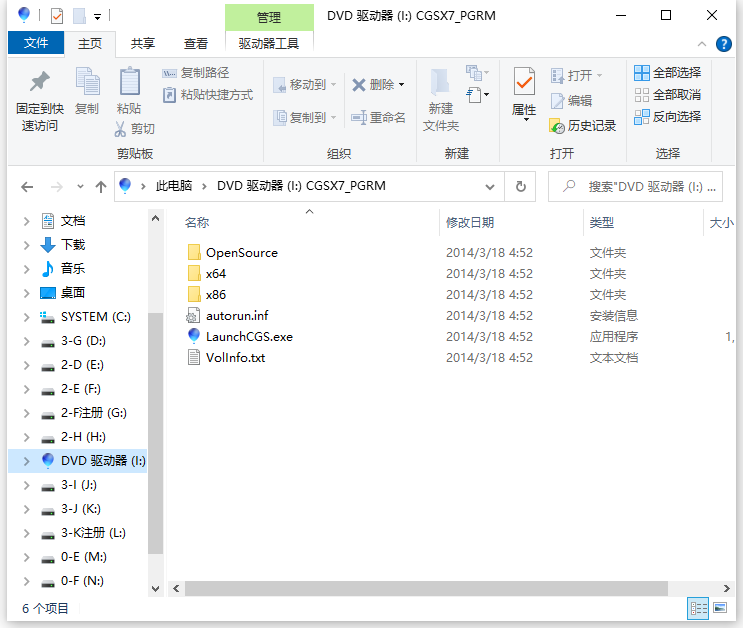
2、根据上图提示,知识兔找到LaunchCGS.exe程序,双击运行如下图所示:
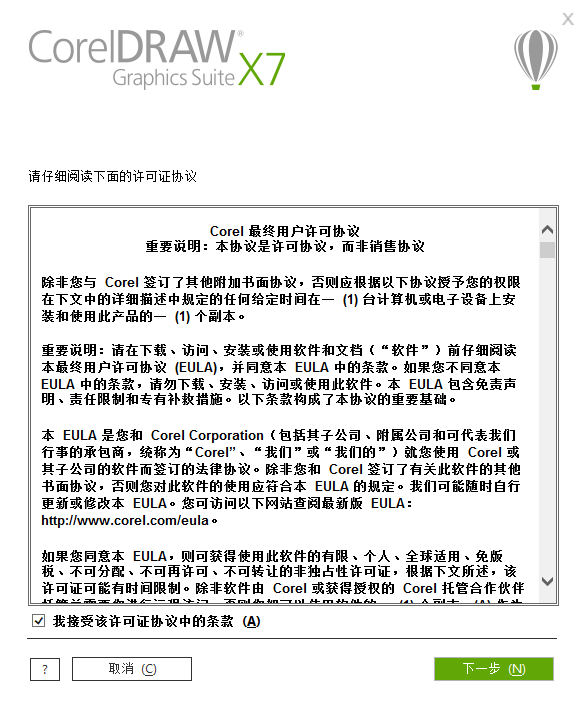
3、根据上图提示,知识兔勾选“
我接受该许可证协议中的条款”,然后点击“
下一步”,如下图所示:
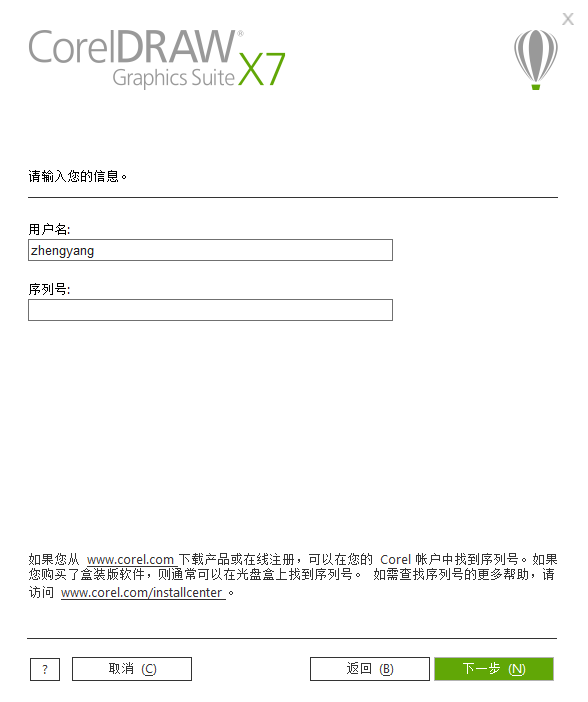
4、根据上图提示,知识兔输入所购买的CorelDRAW Graphics Suite X7软件序列号,然后点击“
下一步”,如下图所示:
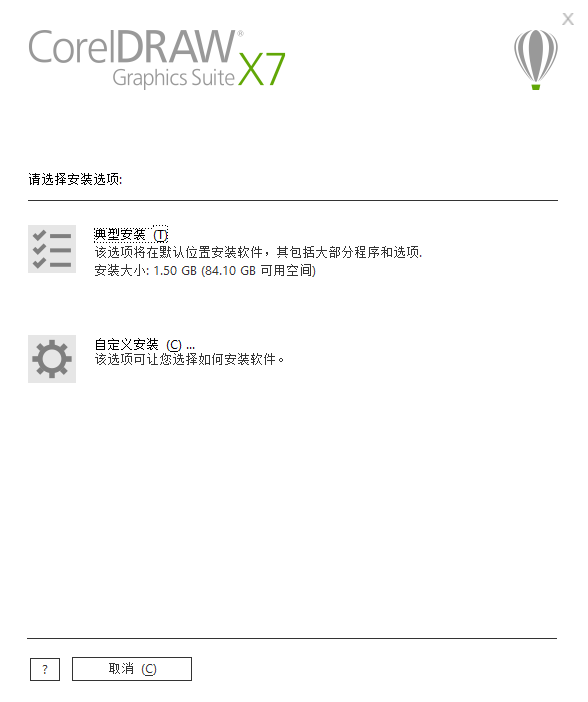
5、根据上图提示,知识兔点击“
自定义安装”选项,如下图所示:
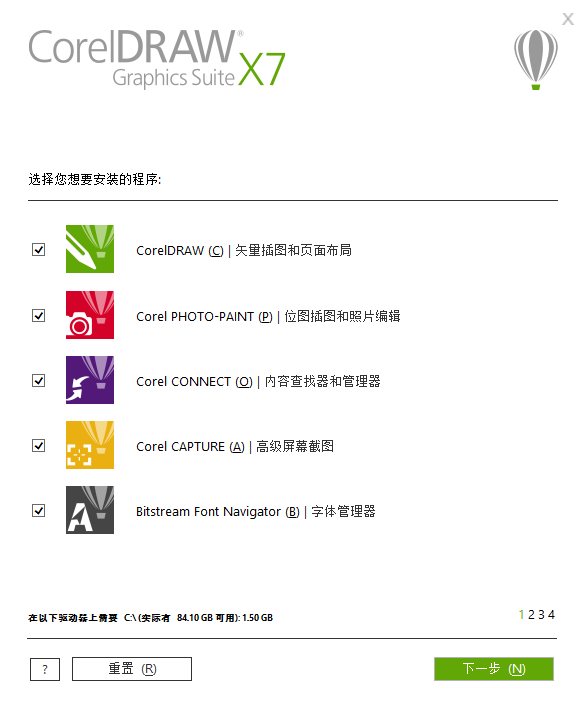
6、根据上图提示,知识兔直接点击“
下一步”,如下图所示:
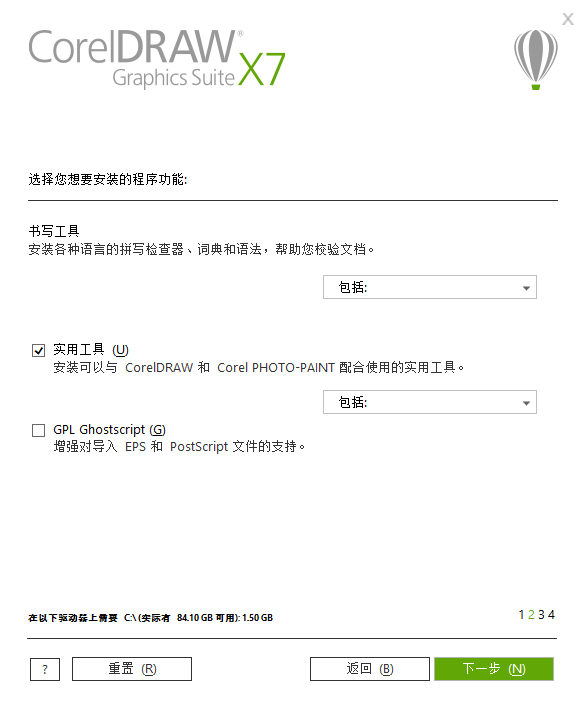
7、根据上图提示,知识兔继续点击“
下一步”,如下图所示:
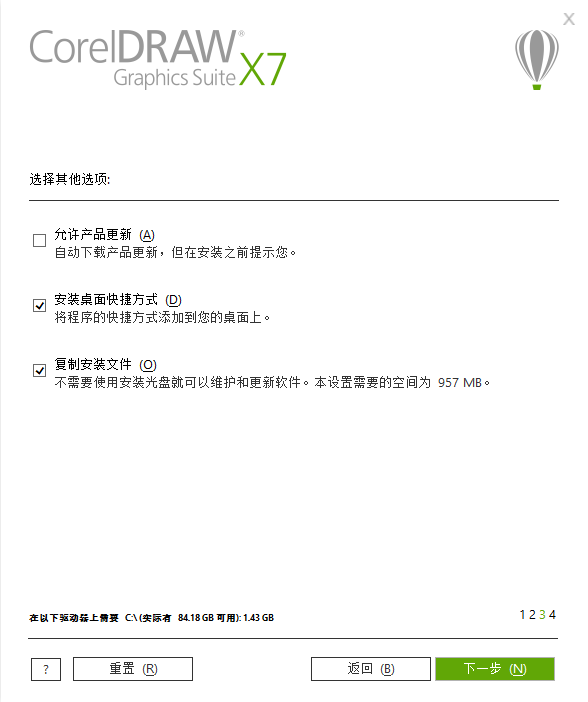
8、知识兔根据上图提示,取消“
允许产品更新”选项,然后点击“
下一步”,如下图所示:
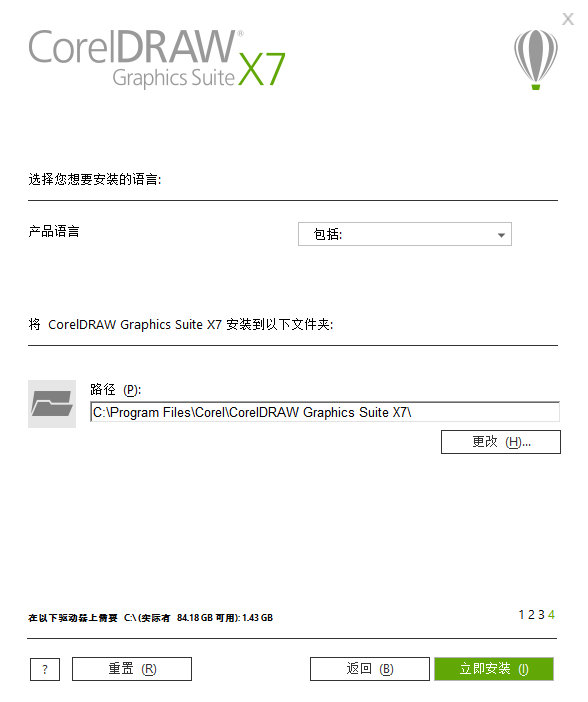
9、从上图知识兔看到,软件默认安装路径为C:\Program Files\Corel\CorelDRAW Graphics Suite X7,知识兔根据提示点击“
立即安装”,如下图所示:
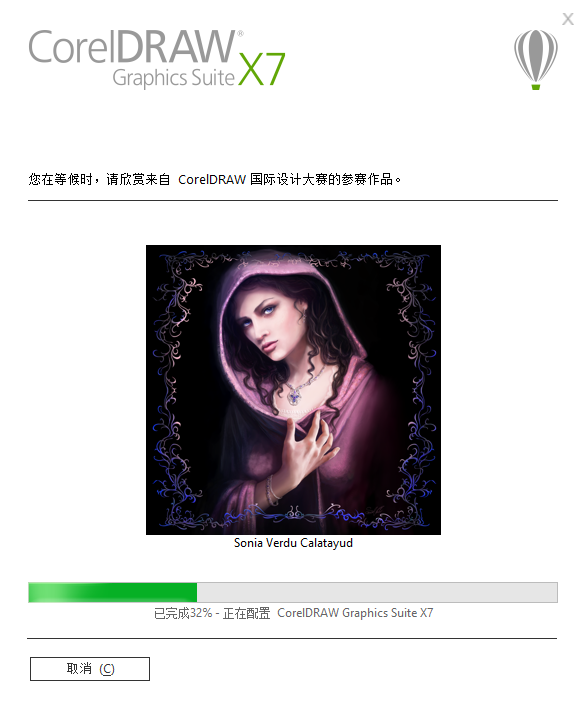
10、耐心等待软件安装完成,如下图所示:
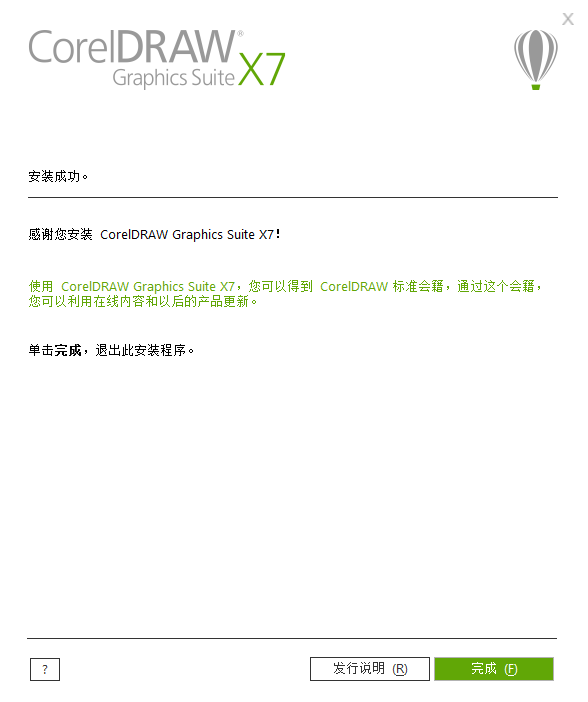
11、CorelDRAW Graphics Suite X7软件安装完成,知识兔根据上图提示,点击“
完成”即可。
第三节 软件升级教程
小提示:安装CorelDRAW Graphics Suite X7软件更新需要会员授权账户。
1、将下载好的CDGSX7Update6.exe程序双击运行,如下图所示:
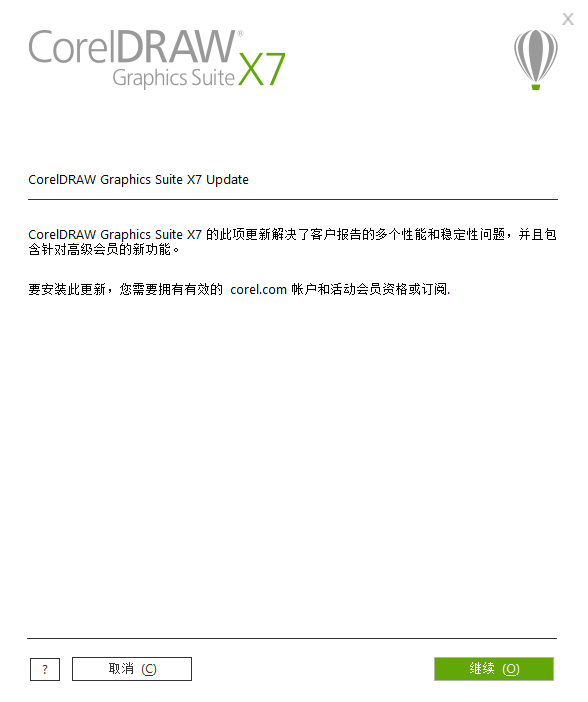
2、根据上图提示,知识兔点击“
继续”开始安装CorelDRAW Graphics Suite X7.6软件更新补丁包,如下图所示:

3、等待CorelDRAW Graphics Suite X7.6软件更新完成后,如下图所示:
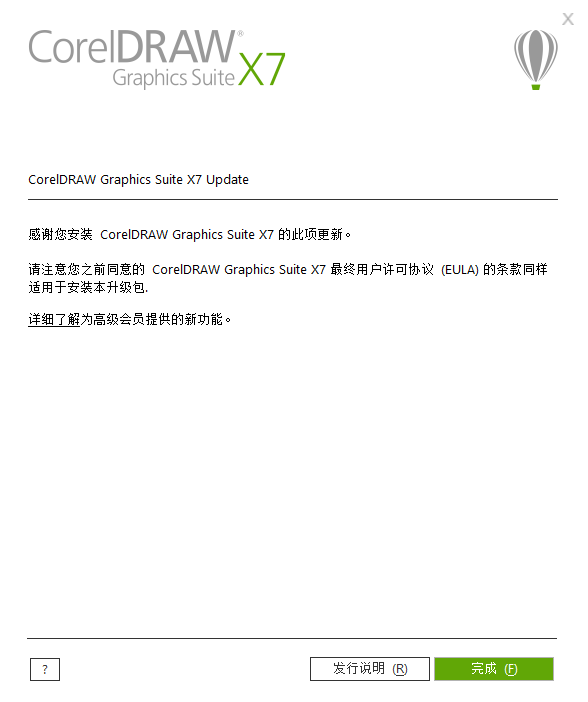
4、根据上图提示,知识兔点击“
完成”即可,完成后知识兔打开安装好的CorelDRAW Graphics Suite X7.6软件,如下图所示:
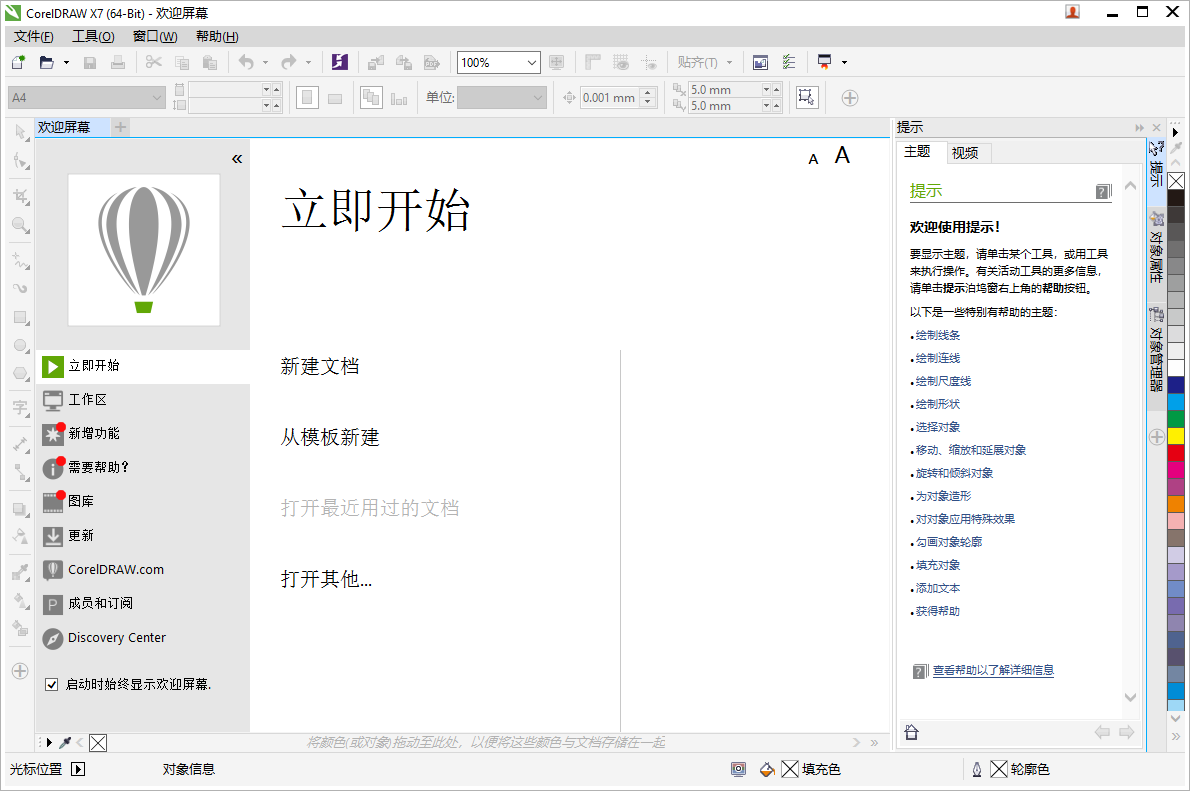
下载仅供下载体验和测试学习,不得商用和正当使用。
下载体验
点击下载